Cara menggunakan kedai Windows 10 dengan akaun lain?
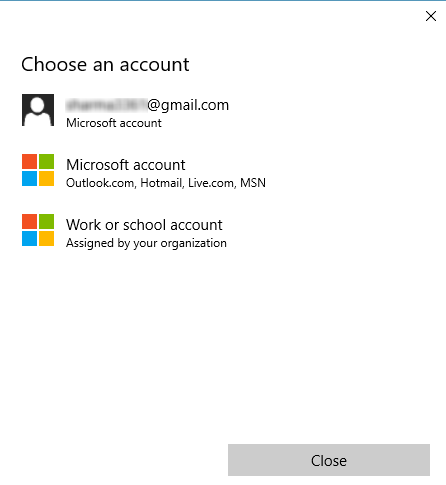
- 1226
- 18
- Clarence Powlowski
Sistem operasi Microsoft yang baru dikeluarkan menyebabkan banyak kacau di dunia teknologi. Ramai orang telah dinaik taraf ke sistem operasi dan telah menemui pengalaman yang menyenangkan.
Dengan kata lain, Windows 10 mungkin memenangi beberapa hati.
Sejak Windows 8, Microsoft memperkenalkan Windows App Store baru untuk sistem pengendaliannya dan memperkenalkannya kepada dunia aplikasi. Anda kini boleh memuat turun dan menjalankan pelbagai aplikasi, permainan dan utiliti dari kedai aplikasi dan menjadikan pengalaman tingkap anda lebih menyeronokkan.
Windows Store berfungsi seperti mana -mana kedai lain, menghubungkan dengan akaun e -mel anda dan menggunakannya untuk memberi kuasa pembelian dan menjejaki muat turun anda. Dalam kes ini kedai akan dihubungkan ke akaun Microsoft anda.
Secara lalai, anda akan ditandatangani ke kedai Windows menggunakan akaun Microsoft yang sama, Windows 10 anda dikaitkan dengan dan diaktifkan oleh.
Tetapi ramai pengguna mahu masuk ke kedai mereka menggunakan akaun yang berbeza untuk pelbagai sebab seperti pembelian sebelumnya yang dikaitkan dengan akaun tersebut, Microsoft yang lain boleh dihubungkan dengan peranti mudah alih Windows anda dan lain -lain.
Tidak kira apa sebabnya, jika anda mahu masuk ke kedai Microsoft menggunakan akaun yang berbeza, inilah cara anda melakukannya ..
Bagaimana anda masuk ke kedai Windows menggunakan akaun yang berbeza??
1- Buka Windows Store.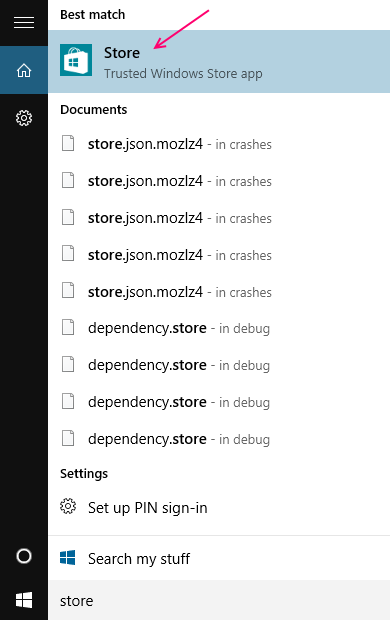
2- Klik pada ikon pengguna, terletak di sebelah kiri bar carian.
3- Klik pada akaun Microsoft yang dikaitkan dengan kedai Windows pada masa ini.
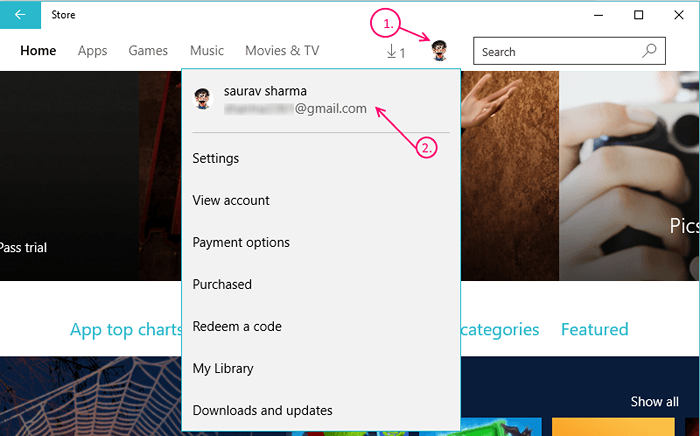
4- Ini akan menunjukkan kepada anda kotak dialog lain dengan akaun Microsoft yang sama, klik sekali lagi.
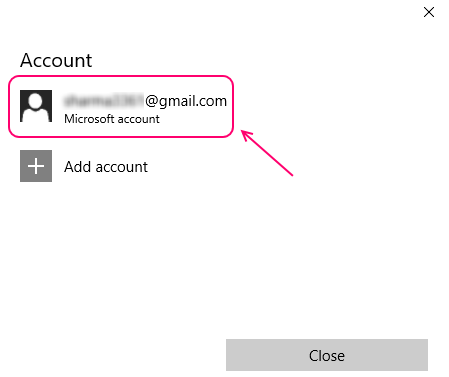
5- Anda sekarang akan melihat pilihan untuk menandatangani di bawah akaun Microsoft.
6- Klik pada Log Out.
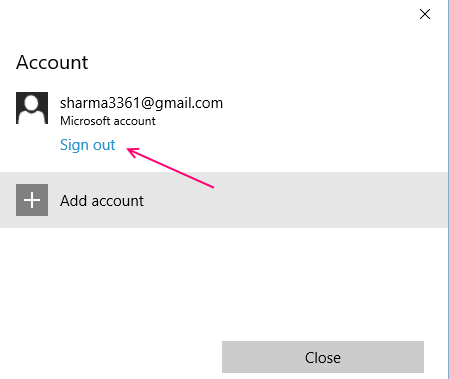
7- Ini akan menandatangani anda dari kedai Windows.
8- Tutup aplikasi Windows Store.
Anda kini boleh menggunakan akaun Microsoft yang berbeza untuk masuk ke kedai tanpa menukar akaun yang berkaitan dengan sistem operasi anda.
Ikuti selebihnya langkah untuk melakukannya
9- Buka aplikasi Windows Store lagi.
10- Klik pada ikon pengguna yang sama di sebelah bar carian.
11- Sekarang pilih Log Masuk.
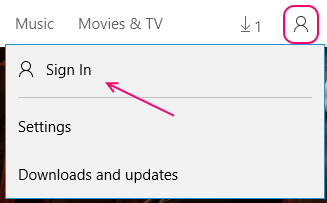
12- Windows kini akan meminta anda memilih akaun.
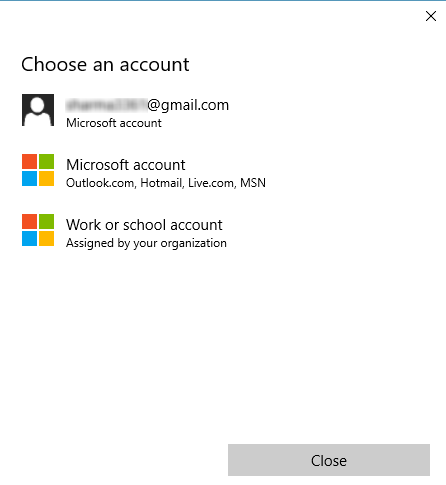
13- Anda boleh memilih akaun yang ada jika anda mempunyai satu yang dikonfigurasikan, atau masukkan yang baru atau gunakan kerja e-mel kerja atau sekolah anda bergantung pada pilihan anda.
A> Sekiranya anda memilih akaun yang ada, anda akan masuk ke kedai menggunakannya semasa masih ditandatangani ke Windows 10 menggunakan akaun asal anda.
B> Sekiranya anda memilih Masukkan akaun baru atau gunakan akaun kerja atau sekolah anda, anda perlu memasukkan nama akaun dan kata laluan pada skrin seterusnya .
PENTING: Sekiranya anda mendaftar menggunakan akaun baru, anda akan dibentangkan dengan tetingkap yang mengatakan menjadikannya milik anda, setelah anda memasukkan butiran akaun anda.
Ini pada dasarnya akan menjadi Windows yang meminta anda menyegerakkan tetapan dan fail anda dan juga kebenaran untuk menggunakan akaun Microsoft yang sama untuk seluruh Windows.
Pastikan anda memilih -Saya akan menyambungkan akaun Microsoft saya kemudian.
Anda kini harus mendaftar ke Windows Store menggunakan akaun Microsoft yang berbeza dari pilihan anda 🙂
- « Bagaimana anda akan menyambungkan Windows 10 anda ke rangkaian selular?
- Bagaimana anda mengaktifkan / melumpuhkan pemberitahuan di Windows 10? »

